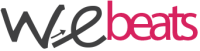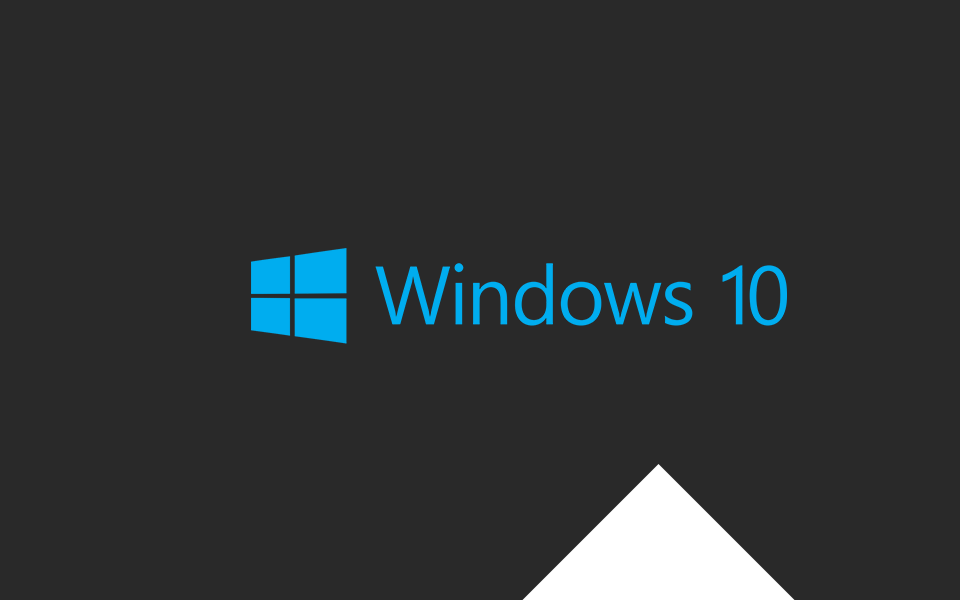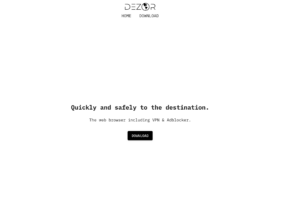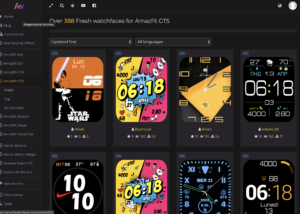Se lavorate spesso in condizioni di scarsa luminosità e siete stanchi dell’interfaccia chiara di Windows 10 è possibile abilitare il tema scuro, attualmente nascosto al pubblico, impostando due valori nel registro di sistema.
Se lavorate spesso in condizioni di scarsa luminosità e siete stanchi dell’interfaccia chiara di Windows 10 è possibile abilitare il tema scuro, attualmente nascosto al pubblico, impostando due valori nel registro di sistema.
Attenzione: è necessario avere dimestichezza con le modifiche al registro di sistema. Webeats non si assume responsabilità nel caso di malfunzionamenti del sistema operativo.
La procedura in dettaglio consiste nel:
- Avviare l’editor del registro digitando il comando regedit nella barra di ricerca e premendo invio.
- Posizionarsi nel percorso di registro “
HKEY_LOCAL_MACHINE\SOFTWARE\Microsoft\Windows\CurrentVersion\Themes\Personalize“. Se la cartella “Personalize” non è presente è necessario crearla facendo click col il tasto destro sulla cartella “Themes” e selezionando “Nuovo” seguito da “Chiave”. - Fare click col tasto destro sulla cartella “Personalize”, selezionare “Nuovo” seguito da “Valore DWORD (32-bit)” e scrivere come nome “AppsUseLightTheme“. Lasciare il valore predefinito ‘0’.
- Ripetere la stessa operazione per il percorso di registro “
HKEY_CURRENT_USER\SOFTWARE\Microsoft\Windows\CurrentVersion\Themes\Personalize"
Per applicare le modifiche sarà necessario effettuare disconnessione dell’utente, facendo click sul vostro nome in alto nel menu Start e selezionando “Disconnetti”, oppure, in alternativa, riavviando il sistema.
Nel caso si desideri tornare al tema bianco basterà modificare i due valori creati in ‘1’.